win10提示许可证即将过期的解决方法 win10许可证即将过期怎么办
有些用户在使用win10电脑的时候电脑突然提示许可证解决过期,这该如何解决呢?今天小编给大家带来win10提示许可证即将过期的解决方法,有遇到这个问题的朋友,跟着小编一起来操作吧。
方法如下:
1、当Win10系统提示“windows许可证即将过期”窗口时,直接点击“转到‘设置’”按钮。

2、此时将显示“Windows激活”界面,从此界面中可以获取当前Win10版本信息。如图所示,我的Win10系统为“Windows 10专业版”。
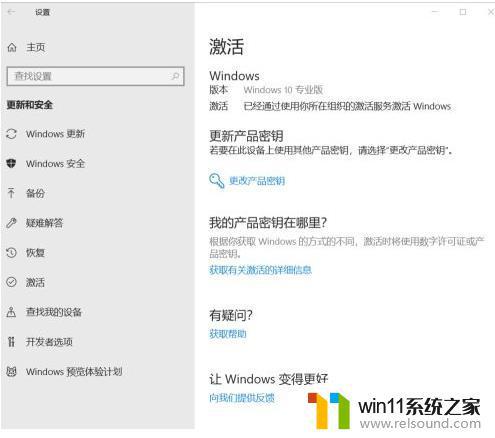
3、由于Win10系统激活即将过期,可以先看一下Win10许可证过期时间:按“Windows+R”打开“运行”窗口。输入“slmgr.vbs -xpr”并点击“确定”按钮。
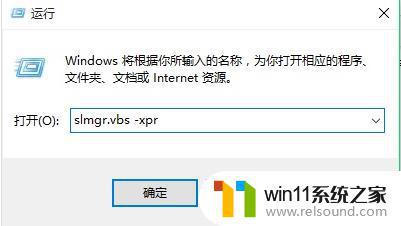
4、此时会弹出如图所示的“Windows Script Host”窗口,从中就可以查看Windows激活过期时间。
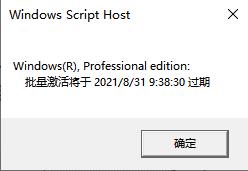
5、接下来需要根据自己电脑当前系统的版本,从网上搜索获取相关序列号。右击桌面左下角的“windos”按钮,从其右键菜单中选择“Windows PowerShell(管理员)(A)”选项进入。
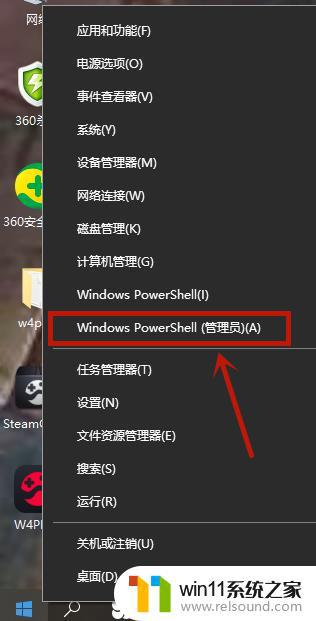
6、从打开的“命令提示符”窗口中,依次输入以下命令“slmgr /ipk VK7JG-NPHTM-C97JM-9MPGT-3V66T”,“slmgr /skms kms.xspace.in”,“slmgr /ato”以激活Windows 10系统:
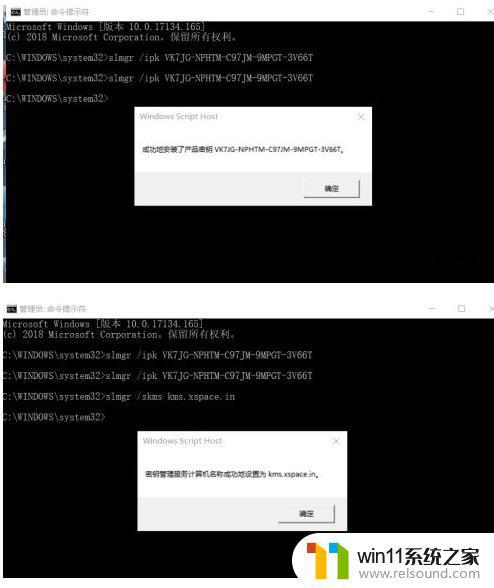
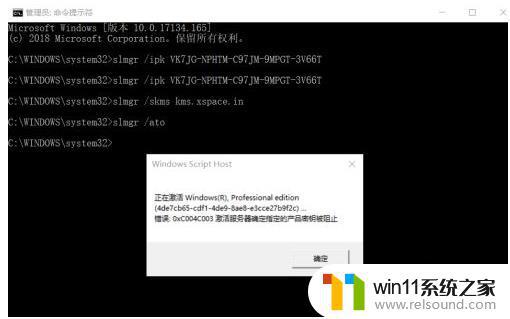
7、激活完成后到设置,查看系统是否激活成功。
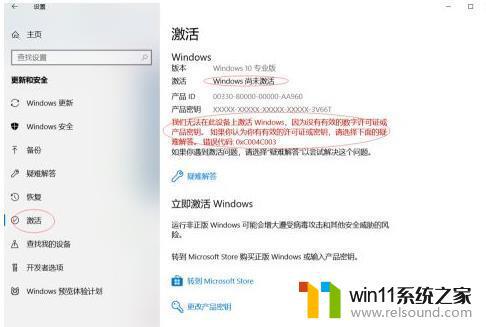
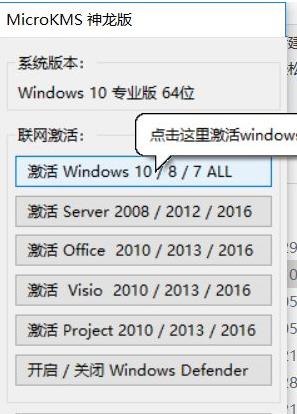
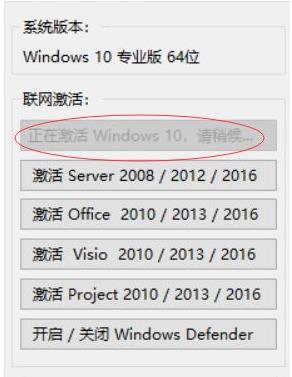
9、之后等一会,将弹出如图所示的“Windows激活成功”的提示窗口。此时就可以正常使用Windows10系统,再也不会弹出许可证过期的提醒了。
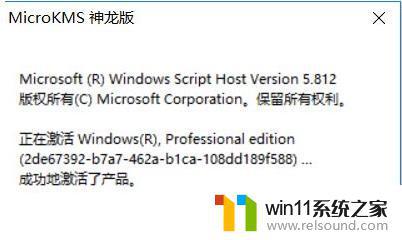
以上就是关于win10提示许可证即将过期的解决方法的全部内容,有出现相同情况的用户就可以按照小编的方法了来解决了。















